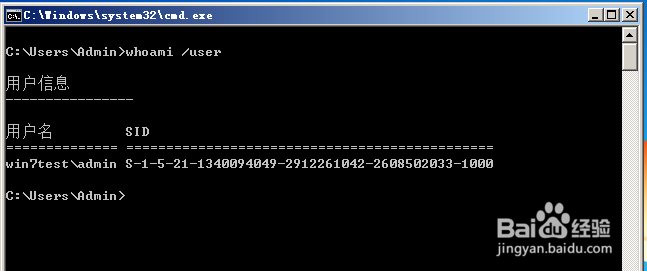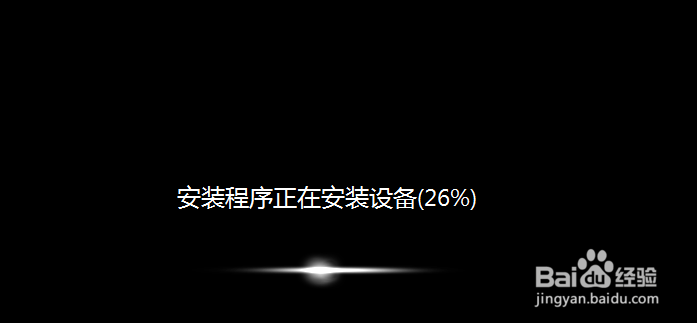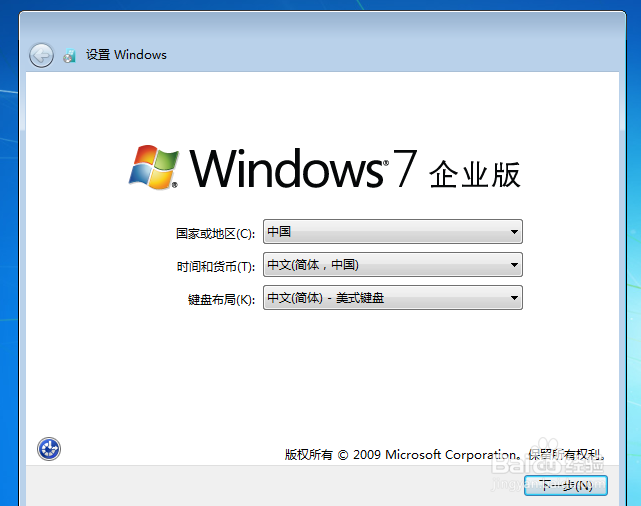Windows 7(win7) 如何重新生成SID
1、1.嚼但匙噻首先查看自己主机的SID,在命令行里面输入“whoami /user”,然后回车,如下图所示的SID:S-1-5-21-1340094049-2912261042-2608502033-1000
2、2.如果想重新生成SID,先打开如下文件夹(C:\Windows\System32\sysprep),如下图所示:
3、3.点击运行sysprep程序。记得在“通用”前面打上勾。
4、4.点击“确定”运行程序,大概几分钟后系统会自动重启。
5、5.系统会自动更新注册表,安装服务,安装设备等,还会自动重启一次
6、6.然后重新输入您的电脑名,区域设置等。
7、7.类似于第一次安装系统,会提示您新建一个用户(新建之后如不喜欢可以进入系统删除)。 进入您的系统,同样方法查看SI肛舀辨乔D(如下图),已经生成了新SID。域用户需要重新加入域,然后就可以开始使用您的电脑。
声明:本网站引用、摘录或转载内容仅供网站访问者交流或参考,不代表本站立场,如存在版权或非法内容,请联系站长删除,联系邮箱:site.kefu@qq.com。
阅读量:26
阅读量:61
阅读量:63
阅读量:53
阅读量:96